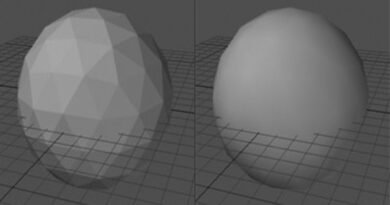Facebuilder una plugin que realiza magia
Facebuilder es una gran herramienta tecnología para utilizaren el campo de fotogrametría y modelamiento 3D exactamente de modelos humanos
En este trabajo se presentará una guía paso a paso para aplicar shaders en modelos 3D o personajes de videojuegos en Unity. Cabe resaltar que los shaders son una especie de iluminaciones parpadeantes aplicadas a los modelos 3D.
Para este trabajo los modelos 3D que están en el escenario fueron descargados de la página sketchfab en los formatos FBX y OBJ.
Facebuilder
Primero debemos ingresar a la página de keentools y descargar el complemento de facebuilder
Figura 1: Descarga de keen Tools
Una vez descargada debemos descomprimir el archivo .zip
Figura 2: Descarga de keen Tools en formato zip
Fotografías
Primero debemos de tener un dispositivo el cual nos facilite la toma de las fotos en este caso es un xiaomi redmi note 8
Figura 3: Imagen del equipo con los que se tomó las fotos
Después debemos hacer la tomas de las foto, con el dispositivo y una vez hechas las tomas debemos descargar las foto al computador en una carpeta
Figura 4: Imágenes tomadas
Blender
Primero debemos descargar el software de blender, al ser una aplicación gratuita nos dirigimos a la tienda de Microsoft y de las descargamos directamente desde ahí
Figura 5: Microsoft store
Figura 6: Microsoft store-blender
Creación del modelo 3D con facebuilder
Primero debemos abrir la aplicación de blender
Figura 7: Inicio blender
Con la tecla A seleccionamos todos los elemento que están en la ventana principal
Figura 8: Blender
Después con la tecla X eliminamos los elementos que tenemos seleccionados

Figura 9: Blender
Una vez eliminado quedará de la siguiente manera
Figura 10: Blender
Instalación del plugin de de face builder
Para la instalación del plugin de face builder nos dirigimos a la la pestaña editar dentro de esa pestaña seleccionamos preferencias, el cual nos desplegara una ventana emergente y nos dirigimos a la parte de complementos
Figura 11: Blender-instalación facebuilder
Después en la pestaña de complementos damos click en el botón que dice instalar para poder instalar el plugin del face builder
Figura 12: Complementos-instalación facebuilder
Después instalamos el plugin
Figura 14: Instalación facebuilder
Después en ese menú que se desplegó seleccionamos la etiqueta que dice Face builder, al dar click ahi no saldra el siguiente menú
Figura 15: menu facebuilder-facebuilder
Figura 16: Facebuilder- crear cabeza
Creación del modelo con fotogrametria
Ahora damos click en Create a new head la cual nos creará un modelo de la siguiente manera
Figura 17: Facebuilder- importación cabeza
Posteriormente a la importación del modelo debemos añadir las imágenes para iniciar el proceso de texturizado, damos click en add images
Figura 18: Facebuilder – menu
Ahora nos dirigimos a donde tenemos nuestras imágenes guardadas y las importamos en blender
Figura 19: Importación de imágenes
Una vez que blender procese las imágenes quedarán situadas aca
Figura 20: Facebuilder e imágenes
Ahora debemos acomodar todos los puntos que aparecen haciéndolos concordar con nuestra cara
Figura 21: Facebuilder- imagen pre-acomodamiento
Después de acomodar los puntos quedarán de la siguiente manera
Figura 22: Facebuilder- imagen post acomodamiento
Una vez acomodadas todas las imágenes el modelo quedara asi
Figura 23: Facebuilder- modelo esculpido
Ahora debemos crear la textura
Figura 24: Facebuilder- menú facebuilder
Se recomienda cambiar la resolución en pixeles de 4000 x 4000
Figura 25: Facebuilder- menú facebuilder
Ahora debemos generar la textura damos click en aceptar
Figura 26: Exportación modelo FBX
Una vez creada la textura quedará de la siguiente manera
Figura 27: Incorporación de textura
Ahora debemos exportar el modelo FBX para ello debemos dar click en export FBX
Figura 28: Incorporación de textura y exportación
Ahora al exportar el modelo se abrirá la ventana emergente damos click en exportar FBX
Figura 29: Ventana pre exportación
Una vez exportado el modelo se generarán dos archivos los cuales son un .blend y un .fbx
Figura 30: Ventana post exportación
Comprobación en Unity
Primero debemos abrir unity hub
Figura 31: Unity hub
Después creamos un nuevo proyecto
Figura 32: Unity hub- creación proyecto
Una vez generado el proyecto se vera asi
Figura 33: Unity
En project crearemos una carpeta llamada modelos
Figura 34: Unity- carpeta modelos
Importamos el modelo fbx en unity, se verá de la siguiente manera:
Figura 35: Unity- importación modelos
Ahora debemos importar la textura
Figura 36: Unity- importación textura
Una vez teniendo el modelo fbx y la textura el modelo quedaría de la siguiente manera:
Figura 37: Unity- modelo con textura
Autor: Gustavo Andres Delgado Guzman
Editor: Carlos Pinzón
Código: UCMV-8
Universidad: Universidad Central
FUENTES:
Unity.(2021). En unity. https://unity.com/es/
Pinzon, C.(2021). Guia facebuilder para blender[Archivo PDF].